appserv安装图解教程
AppServ安装说明文档

AppServ安装说明文档AppServ 是PHP 网页架站工具组合包,作者将一些网络上免费的架站资源重新包装成单一的安装程序,以方便初学者快速完成架站,AppServ 所包含的软件有:Apache、Apache Monitor、PHP、MySQL、phpMyAdmin等。
为帮助大家能够迅速的在本地试用EcShop软件,我们编写如下文档。
如果您的本地机器没有安装过php、mysql等系统,那么用这个软件则可以让你迅速搭建完整的底层环境,从而实现对EcShop的快速试用;AppServ网址:/目前推荐版本是AppServ 2.4.4a ,完全符合EcShop的安装要求;安装主要分为三个步骤:一、AppServ 2.4.4a与Zend Optimizer下载软件名称:AppServ 2.4.4a appserv-AddOns-ZendOptimizer-2.5.10.exe下载地址:/二、AppServ 2.4.4a与Zend Optimizer的安装;三、EcShop软件安装;一、AppServ 2.4.4a与Zend Optimizer的安装下载AppServ后双击Appserv-win32-2.4.4a.exe就可以实现安装了。
因为它使用的是Apache,所以有IIS服务的朋友最好先将IIS服务停止(Win2k、2003系统的朋友尤其要注意记得停止IIS服务)。
系统安装很简单,基本上就像在windows上安装任何一个软件一样,只要不断的按下一步即可(图1)(图2)图2是选择软件安装目录,您可以根据需要进行选择。
(图3)这一步,点击“Next”即可;(图4)可以将邮件地址修改为你的地址,不做修改也可。
如果希望修改Web服务器的默认端口,请根据需要进行修改。
记住,如果修改端口为90,则访问地址要加上这个端口号,比如http://localhost:90。
此处可以不做任何修改,继续“Next”;(图5)Mysql的一些信息,可以进行修改,也可以不做任何修改,继续“Next”;(图6)(图7)到这里,php、mysql和Apache都已经安装完成。
appserv(讲义)

第二章配置网络信息管理系统的开发环境网络信息管理系统开发环境包括服务器软件、网页程序设计语言、网页设计工具、数据库管理系统。
本章介绍配置网络信息管理系统开发环境的方法,包括开发工具软件的下载和安装。
具体内容包括AppServ 和Dreamweaver。
2.1AppServ软件概述AppServ软件是开发网络信息管理系统的集成开发工具。
2.1.1 AppServ软件简介AppServ软件包括Apache(服务器软件)、PHP(网页程序设计语言)、MySQL(数据库管理系统软件)、phpMyAdmin (图形界面的数据库管理软件)四个组成部分,是一个网络数据库的集成开发环境。
2.1.1.1网站服务器软件配置原因:要开发网络信息管理系统软件需要计算机配置成网站环境,计算机安装了网站服务器软件,这台计算机就可以成为网站的服务器了。
作用:计算机在网站服务器软件的控制下,可以支持数据通信和动态网页程序的运行。
配置方式:⏹Client->Server方式⏹Client+Server方式产品:常见的服务器软件产品有IIS(Internet Information Service)和Apache,择一安装即可。
⏹Windows XP Professional自带IIS,其他版本需单独下载IIS并安装。
⏹Apache包含在AppServ中,也可以单独从官方网站免费下载并安装。
Apache可以运行在Windows、Linux和Unix等多种操作系统下。
2.1.1.2网页程序设计软件网页程序文件分为静态网页程序和动态网页程序。
静态网页程序+脚本语言->动态网页程序静态网页程序语言:HTML动态网页程序语言:ASP、JSP、PHP,本课程使用PHP网页程序编辑、设计工具:Dreamweaver2.1.1.3数据库管理系统软件MySQL是开发网络信息管理系统软件时普遍采用的数据库系统。
MySQL具有占用资源少、数据安全程度高,便于网页程序处理、便于获得等特点。
Serv-u图文教程
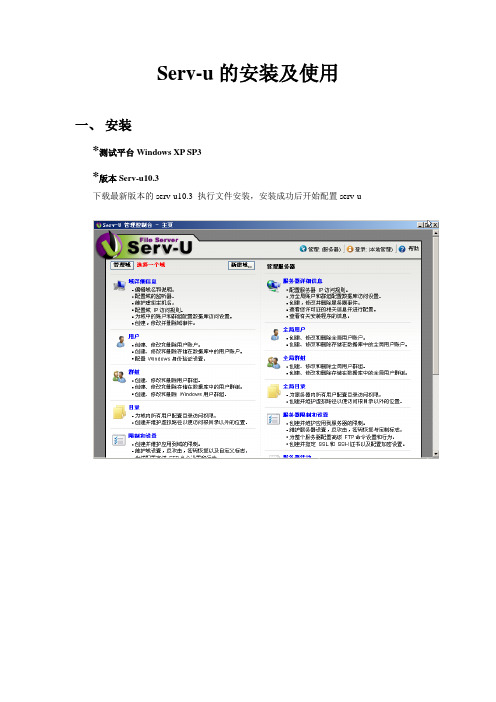
Serv-u的安装及使用一、安装*测试平台Windows XP SP3*版本Serv-u10.3下载最新版本的serv-u10.3 执行文件安装,安装成功后开始配置serv-u二、配置1、新建域(test)点击新建域,开始域的创建输入域名:test 和备注:我的第一个FTP服务器执行下一步这里的参数保持默认FTP端口默认为21 也可以改为其他不冲突的端口(出于安全方面考虑)执行下一步这里的IP地址由于是本地测试选择局域网内的地址192.168.6.128即可作为一会儿服务器的IP访问执行下一步这里的加密手段视具体情况而定单击“完成”完成域的创建过程2、新建用户完成了域的创建下面想去访问FTP服务器当然需要创建用户管理员也可以在这个时候创建方便维护和管理使用“向导”创建用户这里的用户名是作为访问FTP用户身份的为访问者所持有域管理员有修改的权限可以对其权限进行修改和限制这里测试就输入test ,可以随意。
执行下一步默认密码为一串随机密码不大方便记忆但是安全性能相对较高,我们做测试就用不着了,写个test的密码就行了吧。
但是在实际应用中不应该出现类似test的账号和密码,因为安全性能极低。
执行下一步选择根目录,也就是用户登录以后停留在的物理目录位置,我事先在C:\盘下建立了FTP 这个目录。
选择好目录执行下一步这里是对用户的访问权限的设定,有只读和完全访问两种只读的话用户就不能修改目录下的文件信息,将以只读的方式访问。
如果用户要下载上传修改目录下的文件的话,就将他的权限设置为完全访问。
单击“完成”完成用户的创建三、FTP的访问在浏览器地址栏输入FTP服务器的地址(上文的地址是“http://192.168.6.128”)输入用户名(test)密码(test)登陆成功进入FTP服务器设定的目录下,里面的两个文件事先新建好的。
能够对其实现下载到本地,和上传文件至此SERV-U的安装和使用基本完成了四、其他配置比如致欢迎词等都可以在用户属性设置里设置还能通过设置访问时间来限制用户访问FTP空间的时间这里的FTP用户“test”是“无权限”可以通过修改它的权限将其升级为域管理员,拥有更高的权限,比如配置域,增删用户的权力。
appserv详细安装教程

AppServ配置说明AppServ 是 PHP 网页架站工具组合包,作者将一些网络上免费的架站资源重新包装成单一的安装程序,以方便初学者快速完成架站,AppServ 所包含的软件有:Apache[、Apache M onitor、PHP、MySQL、phpMyAdmin等。
如果您的本地机器没有安装过php、mysql等系统,那么用这个软件则可以让你迅速搭建完整的底层环境工具/原料1.Windows all平台2.appserv-win32-2.5.9方法/步骤1.下载AppServ Windows安装包,下载的是appserv-win32-2.5.9安装2.点击AppServ安装程序,根据提示一步一步操作下去即可。
3.选择AppServ的安装目录,选择你要安装的目录,以方便管理4.全部选中,点击下一步,继续安装appseerv5.配置Apache中的Server Name、Email以及HTTP服务的端口,Server Name一般设置为localhost或者127.0.0.1,默认端口为:80,如果80端口已有其他服务,需要修改HTTP的服务端口,比如80806.配置AppServ中的Mysql服务用户名和密码 MySql服务数据库的默认管理帐户为root,默认字符集为UTF-8,可根据需要自行修改相关的字符集编码,一般英文UT F-8比较通用。
中文GBK比较常用7.下一步后开始自动安装AppServ,最后点击Finish后,AppServ会自动启动APACHE和MYSQL服务,建议开机时自动启动,我在测试时没有选择开机自动启动AppServ,导致时常AppServ无法运行,每次都需要手工启动8.测试appserv是否安装配置成功,在浏览器中输入http://localhost,即可看到下图,说明AppServ安装成功了。
安装位置(以默认的C盘为例)1.Apache服务器安装位置:C:\AppServ\Apache2.2配置文件:C:\AppServ\Apache2.2\conf\httpd.conf网页存放位置:C:\AppServ\www,可以直接将网页放入些目录下访问。
appserv-win32-2.5.9安装教程
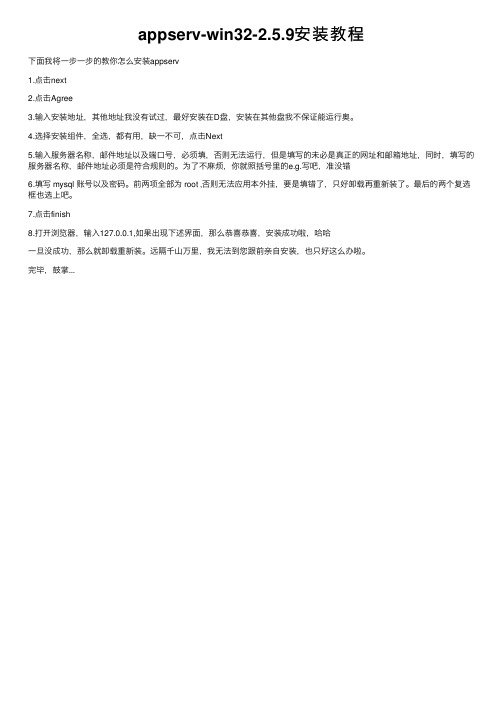
appserv-win32-2.5.9安装教程
下⾯我将⼀步⼀步的教你怎么安装appserv
1.点击next
2.点击Agree
3.输⼊安装地址,其他地址我没有试过,最好安装在D盘,安装在其他盘我不保证能运⾏奥。
4.选择安装组件,全选,都有⽤,缺⼀不可,点击Next
5.输⼊服务器名称,邮件地址以及端⼝号,必须填,否则⽆法运⾏,但是填写的未必是真正的⽹址和邮箱地址,同时,填写的服务器名称,邮件地址必须是符合规则的。
为了不⿇烦,你就照括号⾥的e.g.写吧,准没错
6.填写 mysql 账号以及密码。
前两项全部为 root ,否则⽆法应⽤本外挂,要是填错了,只好卸载再重新装了。
最后的两个复选框也选上吧。
7.点击finish
8.打开浏览器,输⼊127.0.0.1,如果出现下述界⾯,那么恭喜恭喜,安装成功啦,哈哈
⼀旦没成功,那么就卸载重新装。
远隔千⼭万⾥,我⽆法到您跟前亲⾃安装,也只好这么办啦。
完毕,⿎掌...。
Serv—U 6.0.0.1(FTP服务软件)详细图解的安装说明书

(6)点击 是 (7)点击安装
(8)去掉勾号 (9)点击 完成
4.安装注册机 (1)右击
图标
(2)选择 复制
(3)选择在步骤 3(5)中记住的路径,我的是 (3.1)选择 C 盘
(3.2)选择
文件夹
(3.3)击
图标
(4)在空白处右击 (5)选择 粘贴
(6)双击
图标
(7)点击 运行
(8)点击 正确 (9)点击 最小化
5.配置 Serv-U FTP 服务器
(1)双击
图标
(2)点击 下一步 (3)再点击 下一步
(4)再点击 下一步 (5)再点击 下一步 (6)取自己喜欢的域名 我取的域名是
(7)点击 下一步 (8)再点击 下一步 (9)允许匿名帐号访问 服务器 是与否 的选项
(10)点击 下一步
(9)再点击 下一步 (10)再点击 下一步
(11)再点击 下一步
(12)点击 关闭 (13)去掉勾号
(14)点击 完成
2、退出 FTP Serv-U 应用程序!包括系统栏图标!
(1)鼠标右击
图标
(2)点击 退出
3. 安装汉化程序 (1)双击 Nhomakorabea图标
(2)点击 开始
(3)点击 下一步 (4)再点击 下一步 (5)先记住路径,然后再点击下一步
Serv-U 6.0.0.1(FTP服务软件) 详细的安装说明书
一.准备安装
1.在网站上下载成功后,把它放在一个新建文件夹里面
。
2.在新建文件夹里解压
3.打开
文件夹
二.正式安装
1.先安装原英文软件
(1)双击
图标
(2)接着
(3)选勾
Appserv安装设置

Appserv-win32-8.6.0 (32位版本) 安装一、原料Windows 7Appserv 8.6.0 原文件二、安装Appserv运行安装文件》出现设置向导》点击Next(下一步)》按I Agree (我接受许可)》设置选择AppServ目地文件夹》按Next》 Apache HTTP service 服务器;MySQL Database数据库;PHP Hypertext Preprocessor PHP解释程序;phpMyadmin 数据库工具;》按装运行库VC11》安装VC14》设Apache HTTP Port 一般为80,(安装了IIS或其它服务器占用)可选8080 或81,若非80时访问要加端口号(如http://localhost:8080)》设置MySQL 数据库Root用户密码;Character sets and Collations 一般选UTF-8 Unicode 格式,兼容好一点。
》设置向导完成。
》phpMyAdmin 可以方便管理MySQL 数据库;建议改名或删除。
三、修改WWW及MySQL 位置以下纯属个人爱好:喜欢把系统数据放在C盘,个人数据放入其它盘中。
(C盘装个还原软件,还是比较方便的)修改c:\appserv\apache24\conf\ httpd.conf 文件;将DocumentRoot “C:/AppServ/www”和Directory “C:/AppServ/www”中的C:/AppServ/www改为自己设置的位置如D:/WebRoot/www修改c:\appserv\mysql\my.ini 文件;将datadir=”c:\AppServ/MySQL/data/”中的c:\AppServ/MySQL/data/ 改为自己设置的位置如D:\WebRoot/MySQL/data/将C:\AppServ\MySQL\data\mysql文件夹复制到自己设置的位置如D:\WebRoot\MySQL\data\。
VRP多人在线和考试系统安装说明

VRP虚拟旅游教学平台多人在线和考试系统安装说明1.多人在线服务程序的安装多人在线服务程序的安装比较简单,只需要运行VRP虚拟旅游教学平台所在文件夹中的MMOServer文件夹下的快捷方式:即可。
运行以后,会在系统服务中添加一个多人在线服务。
多人在线服务以后都会随着系统启动而启动,所以只需要安装一次即可。
如果想停止程序,在系统管理工具中把VRP MMO Server服务停止即可。
2.考试系统服务器端安装系统要求:1.需要禁止IIS服务,因为会和apache冲突。
2.80端口未被占用先安装appserv 2.5.8,这一安装程序会在机器上安装apache和mysql。
安装步骤见下图:1)软件说明,点击next2)条款确认,点击I agree3)路径设置,一般使用默认路径即可,也可以根据自己需要更改,请记住这里设置的路径,后面会用到。
4)安装组件选择,全部选择,点击next5)服务器名称,管理员邮箱,服务器使用的端口设置。
根据自己情况设置,端口一般用默认80端口,如果80端口被占用,可以使用其他端口如8080。
然后点击next。
6)设置数据库的密码。
请牢记自己设置的密码。
稍后安装考试系统还会使用到这里设置的密码。
设置密码后点击install。
7)稍等片刻,软件安装完毕,提示是否要启动apache和mysql,点击finish。
接下来安装服务器优化软件ZendOptimizer-3.3.0。
1)运行安装程序,显示软件安装说明,点击next。
2)确认软件安装条款。
选择I accept…,然后点击next.3)选择软件安装路径,可以用默认路径,也可以根据需要修改,然后点击next。
4)选择服务器类型,这里我们选择apache 2.x。
然后点击next。
5)选择php.ini文件所在位置,该文件在系统文件夹windows下面。
选择以后点击next。
6)选择服务器程序所在文件夹。
注意这个路径和之前安装apache时设置的路径有关,如果前面安装apache服务器时路径为C:\AppServ\,那么这里的路径应该设置为C:\AppServ\Apache2.2,请正确设置这里的路径。
APPSERV-WIN32-2.5.9安装
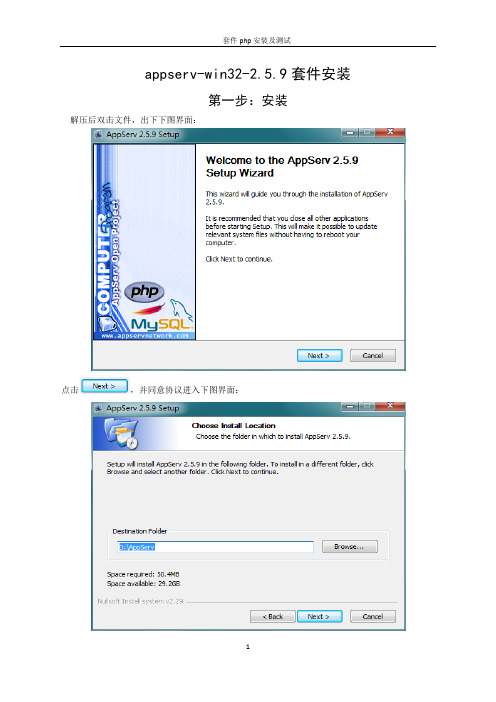
appserv-win32-2.5.9套件安装第一步:安装解压后双击文件,出下下图界面:点击,并同意协议进入下图界面:选择安装盘符,并注意所需空间,再点击点击进入下图界面:下图为MYSQL数据库设置:设置进入数据库的密码,再次输入密码,指定数据库编码是什么(默认的UTF-8就可)设置好后点击安装完成如下图:如果不选择立即启动就把对勾去掉点击。
第2步:测试套件是否安装成功在apache的默认路径下,开发一个hello.html和hello.php文件,看是否能够正常访问找到安装路径(比如我的安装目录为D:\AppServ),发现以下文件打开文件没有发现核心文件(自定义安装下的),那么套件安装的核心文件在哪。
在D:\AppServ\Apache2.2\conf用记事本打开后ctrl+f查找到如下图核心文件为,当然我们也可以改写路径并且重定义文件夹名称(此处不再做修改)在D:\AppServ\www下新建文件hello.html和hello.php在hello.php文件里输入<?phpecho "ok!ok!"?>保存。
启动Apache:双击D:\AppServ\Apache2.2\bin 下的,在窗口右下方看到点击start开启apache看到下图界面:同时在服务里增添了一个程序:Apache 2.2在浏览器中输入http://localhost/再输入http://localhost/hello.php看到文件里的内容到此刻知php文件可以被Apache管理了。
管理mysql数据库:在浏览器输入http://localhost/phpMyAdmin,看到下图界面输入密码后,若出现下图则说明没有启动mysql数据库:打开服务(右击我的电脑-管理-服务和应用程序-服务)如下图:启动Mysql:单击上图中的启动,如下图则启动了mysql数据库:刷新后输入用户名(默认为root)及密码(自己设置的)此时,我们可以确认四大软件已安装成功。
安装 APPserv2.5.10 与 Mantis1.2.3

1.点击执行appserv-win32-2.5.10.exe,更改安装目录为D:\AppServ全部选中使用8080端口输入Root账号的密码:root注意:千万不要选择下面的两项Old Password Support以及Enable InnoDB选中解除阻止。
2.php_mbstring.dll 找不到的情形怎样解决如果有碰到php_mbstring.dll 找不到的情形, 將會影響到許多模組的安裝。
有一種情形為php.ini 文件當中, php_exif.dll之順序在php_mbstring.dll之前。
將導致php_mbstring.dll 找不到的情形。
解決方法:1. 打開php.ini文件2. 將”extension=php_exif.dll”該行剪下貼於”extension=php_mbstring.dll”後方即可解決該情形。
至此APPservAppach可以启动。
在浏览器中输入http://localhost:8080, 显示下面画面表示Appache运行成功!3.安装ZendOptimizer-3.3.3-Windows-i386.exe一定要选择Apache2.X注意:php.ini文件Default安装在C:\Windows下【是安装程序自己找到的位置,稍微检查一下,没有问题不用改!】注意:将上面的路径改为D:\AppServ\Apache2.2 [即前面安装AppServ时的路径+ Apache2.2的路径],修改后为下图在安装之前再次验证一次,没有问题按Install.弹出窗口,选《是》最后在弹出窗口,再选择《确定》,然后完成。
4.从菜单选择手动启动Apache,出现下图的出错信息解决方法:用文本编辑器打开x:\Windows\php.ini (x为你系统盘,一般为C)找到extension=php_exif.dll,去掉前面的注释符号剪切,粘贴到extension=php_mbstring.dll后面5.运行PHPMyadmin先确保MySql服务启动起来,然后输入在浏览器输入http://localhost:8080/phpmyadmin/6.安装Mantis-1.2.3解压mantisbt-1.2.3.Zip到文件夹D:\AppServ\www下面,然后在浏览器中输入http://localhost:8080/mantisbt-1.2.3/,输入root密码执行安装,出现下面的错误。
AppServer安装及配置方法-精品文档
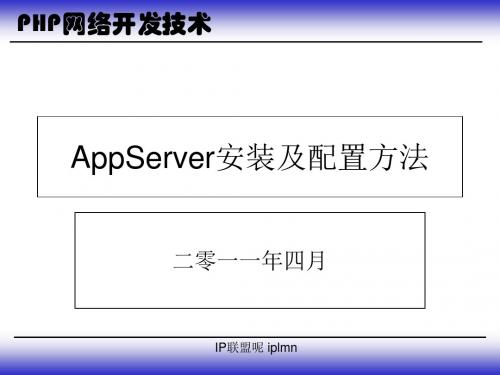
IP联盟呢 iplmn
PHP网络开发技术-----PHP安装及配置
主讲:曾凡涛
8、检查是否安装成功,在地址栏输入127.0.0.1,出现如下画面表示安装 成功。
IP联盟呢 iplmn
PHP网络开发技术-----PHP安装及配置
主讲:曾凡涛
9、将php.ini中的register_globals参数设置为On。
IP联盟呢 iplmn
PHP网络开发技术-----PHP故障及处理
主讲:曾凡涛
启动apache 出现”The requested operation has failed”。
原因三:httpd.conf配置错误 如果apache的配置文件httpd.conf搞错了,在windows里启动它,会 提示the requested operation has failed ,这是比较郁闷的事,因为 查错要看个半天。 其实可以用命令行模式启动apache,并带上参数, apache会提示你哪句有误,然后就可以针对性的解决,命令如下:
httpd.exe -w -n "Apache2" -k start 还有一种情况:即使你这次启动了,下次你都有可能启动失败 在运行里输入:netsh winsock reset 一会儿cmd会提示你重启,不用理会,现在APACHE已经可以启动了。 其实就是一个winsock的修复
IP联盟呢 iplmn
PHP网络开发技术
AppServer安装及配置方法
二零一一年四月
IP联盟呢 iplmn
PHP网络开发技术-----PHP安装及配置
主讲:曾凡涛
1、运行下载好的“appserv-win32-2.5.9.exe”,出现如下界面,选择Next.
基于开源软件MOODLE的虚拟学习环境创设及课程开发
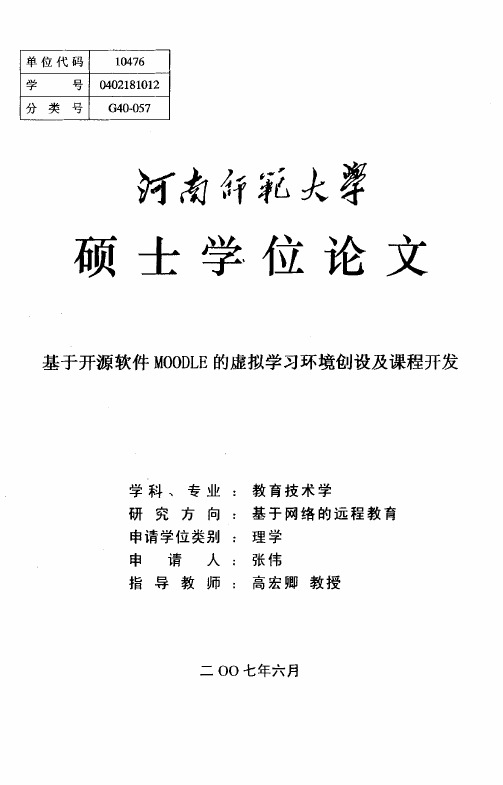
在这里要将用户和密码输入你原先设置的MySQL用户名和密码。也就是用户名root 和你第一次设置的密码。
图5—17成功创建config.php文件
在这里显示已经成功建立了config.php文件,点击继续就可以了。
lrr哪N哪●dO_LqL☆■■V^4.LIESm_脯一M∞r峨、‘■口∞cM伸--町-j‘■-啊-n
第_无章Moodle虚拟学习环境创设及课程开发
图5—30课程生成的基本框架
在系统的右上角,有一“打开编辑功能”按钮,单击此按钮,课程进入编辑状态,如图5-6所示。我们将看到如下的图标:
飚编辑图琼:编辑此项目的内容,点击“编辑”图标进入资源/活动的设置页面,我们可以在其中修改资源或活动的详细信息。
④帮助图标:弹出帮助窗口,点击“帮助”图标会弹出一个新的上下文相关的帮助。
t移动图标:移动调整项目的排列顺序,点击“移动”图标,我们可以在课程主页上上下移动程元素。
..“左移”的图标用于将课程元素放置到主页的左边显示。
_L——j
“移动到这里”图标出现在移动课程元素时,当点击“移动”图标后出现,用于标识我们正在移动的课程元素的目标。
图5—12创建Moodle数据库
登陆到phpMyadmin后,在“创建一个新数据库”名称栏输入:Moodle,点击“创建”建立一个Moodle数据库。
④下载安装Moodle
解压Moodlel.53.zip到e:\AppServ\www\,把中文简体的语言包zh_cn.zip解压后到Moodle\lang\目录下,在IE浏览器中输入http://localhost/M00dle。显示安装界面:
I绷g=;俺体中文(zh_c10麟
为整个站点选择一种缺省的语言.用户是可以设定自己的语言
appserv详细安装教程
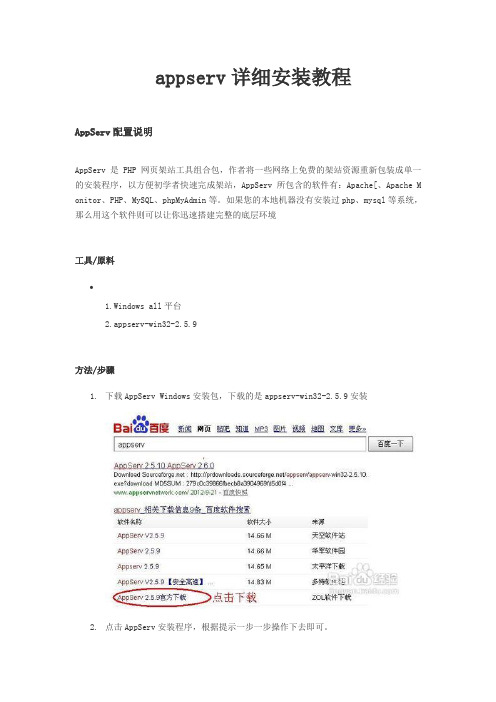
appserv详细安装教程AppServ配置说明AppServ 是 PHP 网页架站工具组合包,作者将一些网络上免费的架站资源重新包装成单一的安装程序,以方便初学者快速完成架站,AppServ 所包含的软件有:Apache[、Apache M onitor、PHP、MySQL、phpMyAdmin等。
如果您的本地机器没有安装过php、mysql等系统,那么用这个软件则可以让你迅速搭建完整的底层环境工具/原料1.Windows all平台2.appserv-win32-2.5.9方法/步骤1.下载AppServ Windows安装包,下载的是appserv-win32-2.5.9安装2.点击AppServ安装程序,根据提示一步一步操作下去即可。
3.选择AppServ的安装目录,选择你要安装的目录,以方便管理4.全部选中,点击下一步,继续安装appseerv5.配置Apache中的Server Name、Email以及HTTP服务的端口,Server Name一般设置为localhost或者127.0.0.1,默认端口为:80,如果80端口已有其他服务,需要修改HTTP的服务端口,比如80806.配置AppServ中的Mysql服务用户名和密码 MySql服务数据库的默认管理帐户为root,默认字符集为UTF-8,可根据需要自行修改相关的字符集编码,一般英文UT F-8比较通用。
中文GBK比较常用7.下一步后开始自动安装AppServ,最后点击Finish后,AppServ会自动启动APACHE和MYSQL服务,建议开机时自动启动,我在测试时没有选择开机自动启动AppServ,导致时常AppServ无法运行,每次都需要手工启动8.测试appserv是否安装配置成功,在浏览器中输入http://localhost,即可看到下图,说明AppServ安装成功了。
安装位置(以默认的C盘为例)1.Apache服务器安装位置:C:\AppServ\Apache2.2配置文件:C:\AppServ\Apache2.2\conf\httpd.conf网页存放位置:C:\AppServ\www,可以直接将网页放入些目录下访问。
图文详解PHP环境搭建教程

图⽂详解PHP环境搭建教程前⾔PHP起源于1995年,由Rasmus Lerdorf开发。
到现在,PHP已经经历了⼏⼗年的时间洗涤,成为全球最受欢迎的脚本语⾔之⼀。
由于PHP5是⼀种⾯向对象的、完全跨平台的新型Web开发语⾔,所以⽆论从开发者⾓度考虑还是从经济⾓度考虑,都是⾮常实⽤的。
PHP语⾔结构简单、易于⼊门,很多功能只需⼀个函数即可实现。
很多机构都相继推出了⽤于开发PHP的IDE⼯具、Zend搜索引擎等新型技术。
概述什么是PHPPHP(Hypertext Preprocessor,超⽂本预处理器),是⼀种服务器、跨平台、HTML嵌⼊式的脚本语⾔,其独特的语法混合了C语⾔、Java语⾔和Perl语⾔的特点,是⼀种被⼴泛应⽤的开源式的多⽤途脚本语⾔,尤其适合Web开发。
PHP是B/S(Browser/Server,浏览器/服务器)体系结构,属于三层结构。
服务器启动后,⽤户可以不使⽤客户端软件,只使⽤浏览器即可访问,既保持了图形化的⽤户界⾯,⼜⼤⼤减少了应⽤的维护量。
PHP语⾔的优势PHP起源于⾃由软件,及开放源代码,使⽤PHP进⾏Web应⽤程序的开发具有以下优势。
安全性⾼:PHP是开源软件,每个⼈都可以看到所有PHP的源代码,程序代码与Apache编译在⼀起的⽅式让它的安全设定更灵活。
PHP具有公认的安全性能。
跨平台特性:PHP⼏乎⽀持所有的操作系统平台,并且⽀持Apache、IIS等多种Web服务器。
⽀持⼴泛的数据库:可操纵多种主流与⾮主流的数据库,如MySQL、Access、SQL Server、Oracle、DB2等,其中PHP与MySQL是⽬前最佳的组合,它们的组合可以跨平台运⾏。
易学性:PHP嵌⼊在HTML语⾔中,以脚本语⾔为主,内置丰富函数,语法简单、书写容易,⽅便读者学习掌握。
执⾏速度快:占⽤系统资源少,代码执⾏速度快。
免费:在流⾏的企业应⽤LAMP平台中,Linux、Apache、MySQL、PHP都是免费软件,这种开源免费的框架结构可以为⽹站经营者节省很⼤⼀笔开⽀。
AppServ的安装及在Apache服务器中发布网站图文教程

AppServ是PHP网页架站工具组合包,可以将网络上免费的架站资源重新包装成单一的安装程序。
它提供了简易、快速的PHP运行环境的搭建机制,读者只需按照普通应用软件的安装方式就可以完成Apache+MySQL+PHP+phpMyAdmin的安装与配置工作。
第一步:安装AppServ服务器在Windows下应用AppServ快速配置PHP开发环境的操作步骤如下:(1)双击AppServ-win32-2.5.9.exe文件,打开如图1所示的AppServ 启动窗口。
图1 AppServ启动窗口(2)单击图1中的Next按钮,打开如图2所示的AppServ安装协议窗口。
图2 AppServ安装协议窗口(3)单击图2中的I Agree按钮打开如图3所示的窗口,在该窗口中可以设置AppServ的安装路径(默认安装路径一般为C:\AppServ)。
AppServ安装完成后,Apache、MySQL、PHP都将以子目录的形式存储到该目录下。
AppServ安装路径选择(4)单击图3中的Next按钮打开如图4所示的窗口,在该窗口中可以选择要安装的程序和组件(默认为全选状态)。
图4 AppServ安装选项(5)在图4中单击Next按钮,打开如图5所示的窗口,该窗口主要设置Apache的端口号。
图5 Apache端口号设置(6)单击图5中的Next按钮,打开如图6所示的窗口。
该窗口主要对MySQL数据库的root用户的登录密码及字符集进行设置,这里将字符集设置为GB2312 Simplified Chinese,表示MySQL数据库的字符集将采用简体中文形式。
图6 MySQL设置(7)单击图6中的Install按钮后开始安装,如图7所示。
图7 AppServ安装窗口(8)安装完成后可以在“开始”菜单的AppServ相关操作列表中启动Apache及MySQL服务,如图8所示。
图8 AppServ安装完成窗口(9)安装好AppServ后,整个目录默认安装在C:\AppServ,此目录下包含4个子目录,如图9所示,用户可以将所有网页文件存放到www目录下。
1、安装app服务程序

1、安装app服务程序:
解压“掌上停车APP服务部署”执行安装文件SETUP.EXE
如下图所示:
下一步
下一步
安装完成,关闭
2、打开“APP服务程序”的“系统设置”;
点击开始菜单→所有程序→APP服务程序→系统设置
如下图所示:
设置说明:
*服务器名设置为本机IP地址或本计算机名字;
*数据库名设置为车牌识别软件创建的数据库名字;
*登录账号默认Sa;
*登录密码为Sa的登录密码。
**手机密钥获得说明:手机端安装掌上停车APP之后,启动掌上停车APP,点开界面右上角设置图标,打开的设置界面就会显示手机密钥,如下图:
配置完成之后点击保存,如下图
提示说明:
若提示“数据库连接失败”,请仔细检查数据库是否正确连接;
若提示“系统设置成功”,则数据库连接成功
3、插入加密狗,安装加密狗驱动
进入“加密狗驱动”文件夹;
找到驱动的执行文件
双击执行文件安装,如下图;
下一步
下一步
加密狗驱动安装完成
4、打开“APP服务程序”的“APP服务程序”;
点击开始菜单→所有程序→APP服务程序→APP服务程序
已插入加密狗且加密狗驱动安装成功,出现如下图界面:
登录掌上停车APP手机端,出现如下图信息,恭喜,部署完成!。
- 1、下载文档前请自行甄别文档内容的完整性,平台不提供额外的编辑、内容补充、找答案等附加服务。
- 2、"仅部分预览"的文档,不可在线预览部分如存在完整性等问题,可反馈申请退款(可完整预览的文档不适用该条件!)。
- 3、如文档侵犯您的权益,请联系客服反馈,我们会尽快为您处理(人工客服工作时间:9:00-18:30)。
appserv安装图解教程
AppServ 是PHP 网页架站工具组合包,作者将一些网络上免费的架站资源重新包装成单一
的安装程序,以方便初学者快速完成架站。
AppServ 包包括的组件有:Apache HTTP Server、MySQL Database, PHP Hypertext
Preprocessor, phpMyAdmin.
AppServ网址:/
官方下载地址:
/appserv/appserv-win32-2.5.10.exe?download 下面2.4.4a来讲解:下载AppServ后双击Appserv-win32-2.4.4a.exe就可以实现安装了。
(图1)点击下一步
(图2)图2是选择软件安装目录,您可以根据需要进行选择
这一步,点击“Next”即可
可以将邮件地址修改为你的地址,不做修改也可。
如果希望修改Web服务器的默认端口,请根据需要进行修改。
记住,如果修改端口为90,则访问地址要加上这个端口号,比如http://localhost:90 。
此处可以不做任何修改,继续“Next”;
安装数据库根据需要设置编码,如果使用的网站程序是utf-8,在这里就设置为utf-8
至此,appserv安装完毕,下面测试是否安装成功:在浏览器录入http://localhost,如果看到如下图的页面,则说明Apche安装成功。
在浏览器上录入http://localhost/phpinfo.php,看一下是否出现如下图的页面
安装成功!可以安装网站程序了.
网站程序上传到AppServ目录下的www目录即可。
